Windows 10에서 USB 플래시 드라이브를 삽입할 때 응답이 없으면 어떻게 해야 합니까?
- PHPz앞으로
- 2023-12-27 11:25:52913검색
U 디스크는 우리가 일상 생활과 업무에서 자주 사용하는 장비입니다. 파일을 저장하거나 U 디스크 부팅 디스크를 만드는 등의 작업에 사용할 수 있습니다. 그러나 때로는 문제가 있을 수 있습니다. U 디스크를 컴퓨터에 삽입한 후의 응답입니다. 장치 관리자를 통해 문제를 해결하는 방법은 무엇입니까?
USB 플래시 드라이브를 연결할 때 win10이 응답하지 않는 경우 수행할 작업:
1. "WIN+X"를 눌러 "장치 관리자"를 엽니다.
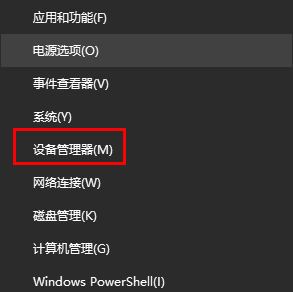
2. "범용 직렬 버스 컨트롤러"를 확장하고 아래의 각 드라이버를 마우스 오른쪽 버튼으로 클릭한 다음 "장치 제거"를 선택합니다.
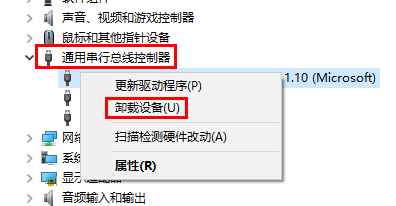
3. 드라이버 소프트웨어를 삭제하라는 메시지가 표시되면 선택하지 마세요.
4. 제거가 완료되면 "범용 직렬 버스 컨트롤러"가 사라질 수 있습니다.
5. 다른 항목을 선택하고 "하드웨어 변경 감지 작업-스캔" 메뉴를 클릭한 다음 USB 플래시 드라이브를 다시 연결해 보세요.
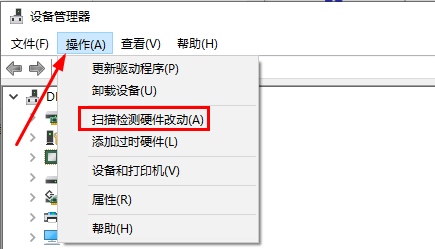
6. 위의 단계가 효과가 없다면 다른 컴퓨터에서는 USB 플래시 드라이브가 정상적으로 작동하는지 확인하고, 시스템 순수 버전을 다시 설치하는 것이 좋습니다.
위 내용은 Windows 10에서 USB 플래시 드라이브를 삽입할 때 응답이 없으면 어떻게 해야 합니까?의 상세 내용입니다. 자세한 내용은 PHP 중국어 웹사이트의 기타 관련 기사를 참조하세요!
성명:
이 기사는 somode.com에서 복제됩니다. 침해가 있는 경우 admin@php.cn으로 문의하시기 바랍니다. 삭제

